Windows10/11のスタートメニューからフォルダを追加または削除する方法
このガイドでは、Windows 10/11 スタートメニュー(Start Menu)からフォルダーを追加または削除する方法を説明します。Windows 11(Windows 11)では、Microsoftは(Microsoft)スタートメニュー(Start Menu)に多くの変更を加えました。外観、デフォルトの配置など。Windows10では、 (Windows 10)[設定](Settings)、[ファイルエクスプローラー(File Explorer)]などのフォルダーが、デフォルトで[スタート]メニューの[(Start Menu)電源(Power)]ボタンの上に追加されます。Windows11では(Windows 11)同じではありません。電源(Power)ボタンを除いて、フォルダは追加されていません。簡単にアクセスできるようにするために必要なフォルダを手動で追加する必要があります。
Windows 11/10[スタート(Start)]メニューにフォルダを追加するにはどうすればよいですか?
Windows 10の(Windows 10) スタートメニュー(Start Menu)からフォルダーを追加または削除することは、面倒な作業ではありません。数回クリックするだけです。これらは、 Windows10(Windows 11)およびWindows11(Windows 10)の設定を使用して追加または削除できます。
Windows11の(Windows 11) スタートメニュー(Start Menu)からフォルダを追加または削除する方法
Windows 11/10 スタートメニュー(Start Menu)からフォルダを追加または削除するには、
- (Right-click)デスクトップを右クリックして、[パーソナライズ]を選択します(Personalize)
- パーソナライズウィンドウで、[(Personalization Windows)開始](Start)を選択します
- 次に、[フォルダ]タブをクリックします
- 追加するフォルダの横にあるボタンを切り替えます
プロセスを詳しく見てみましょう。
Windows 10/11のデスクトップで、右クリックして[パーソナライズ(Personalize)]を選択します。
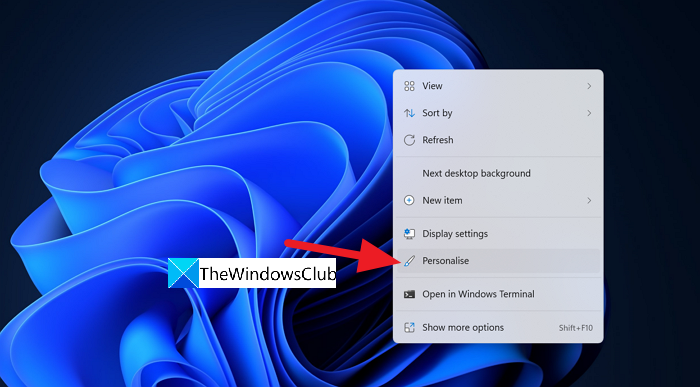
パーソナライズ(Personalization)オプションを含む[設定] (Settings )ページが開きます。テーマ(Themes)、ロック(Lock)画面などのさまざまなオプションから[開始] を(Start )クリック(Click)します。
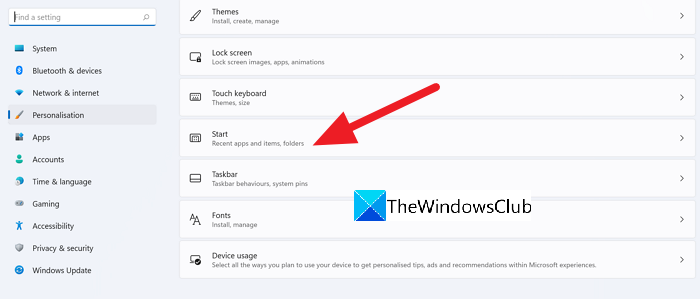
[設定の開始] ページに移動します。(Start )[フォルダ (Folders )]を選択して、 [スタート]メニュー(Start Menu)のフォルダ設定にアクセスします。
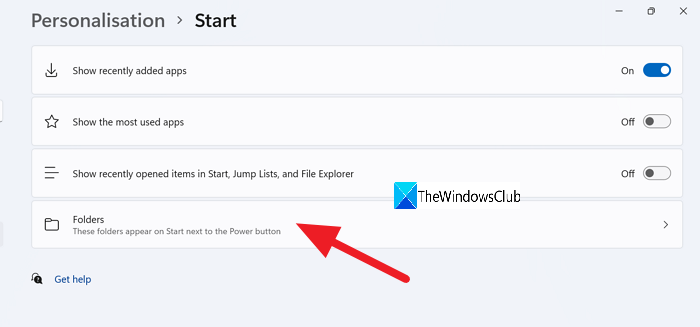
これで、スタートメニュー(Start Menu)に追加できるフォルダ(Folders)のリストが表示 されます。スタートメニュー(Start Menu)に追加するフォルダの横にあるボタンを切り替え(Toggle)ます。
たとえば、設定(Settings)フォルダをスタートメニュー(Start Menu)に追加する場合は、その横にあるボタンを切り替えて追加します。
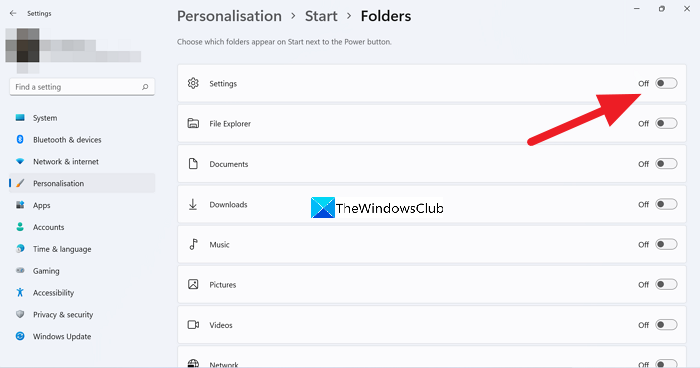
スタートメニュー(Start Menu)からフォルダを削除するには、フォルダの(Folder)横にあるボタンを切り替えるだけです。これは、フォルダをスタートメニュー(Start Menu)に追加したのと同じ方法で行われます。これは、Windows 10/11.5スタートメニュー(Start Menu)からフォルダを追加または削除するのがいかに簡単かです。
PS : Windows11のスタートメニューをカスタマイズするためのその他のヒントはこちら。
古いWindowsのスタート(Windows Start)メニューを取得するにはどうすればよいですか?
Windows11またはWindows10を使用していて、古いクラシックWindowsのスタート(Windows Start)メニューを取得したい場合は、 OpenShellなどの無料のサードパーティソフトウェアを使用して実行できます。そのプログラムをダウンロードして、PCにインストールする必要があります。レジストリハックを使用して、Windows11のWindows10スタートメニューに戻る(get back the Windows 10 Start Menu in Windows 11)ことはできますが、現在はできません。
Windows 10の(Windows 10) スタート(Start)メニューにアイコンを追加するにはどうすればよいですか?
Windows 10のスタートメニューにアイコンを追加または固定する(Adding or pinning icons to Windows 10 Start menu)のは、非常に簡単です。プログラムを右クリックして、[開始に(Start)固定(Pin)]を選択するだけです。Windows11でも(Windows 11)同じです。
次を読む(Read next):Windows11のタスクバーでウィジェットを削除または無効にする方法(How to remove or disable Widgets on the Taskbar on Windows 11)
Related posts
Windows 11でWindows Toolsを開く方法
Start Menuで最も中古のアプリを表示または隠す方法
Windows 11 Start Menuを左側に移動する方法
Start Menuで推奨リストを表示または非表示にする方法Windows 11
Windows 10/11でStart Menu layoutをロックする方法
Windows 10のStart Menuにポータブルアプリをピンする方法
Start EverywhereはWindows 10のStart Menu alternativeです
Microsoft To-DoのピンをStart MenuにStart Menuに設定する方法
Windows11のスタートメニューからオンライン検索を無効にする方法
Remove Start Menu Tiles Windows 10の号に暗くなる
Taskbar or Start MenuからTaskbar or Start MenuのPin or Unpin Program icons
Get Open Shell付きWindows 10上の古いクラシックStart menuをバックアップ
Start Menuが開かないかWindows 11/10で働いていないStart Button
MS-Resourceを削除:Windows Start MenuからのAppName / Text Item
Start MenuをWindows 11にパーソナライズする方法
Windows 11 Start Menuでできない5つのこと
Windows 11のStart Menuにピンをつける方法
Windows 10のStart MenuのすべてのアプリでItemsを追加または削除する方法
Windows 11のClassic Start Menuに戻す方法
無効にWindows 10のStart MenuにContext Menu右クリック
